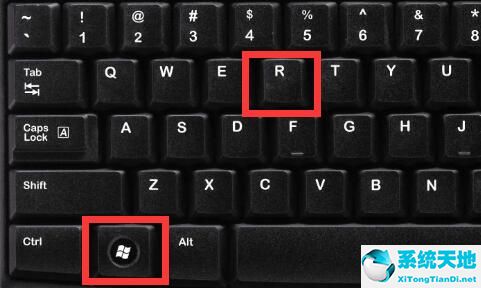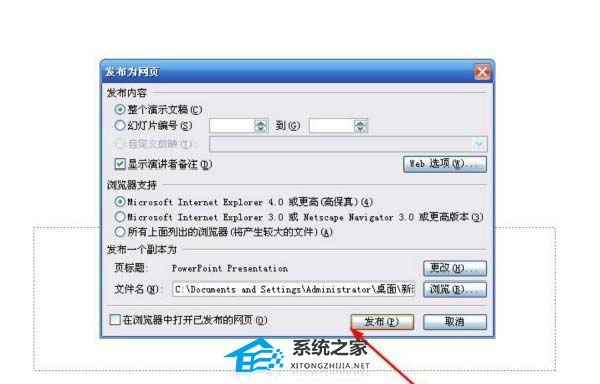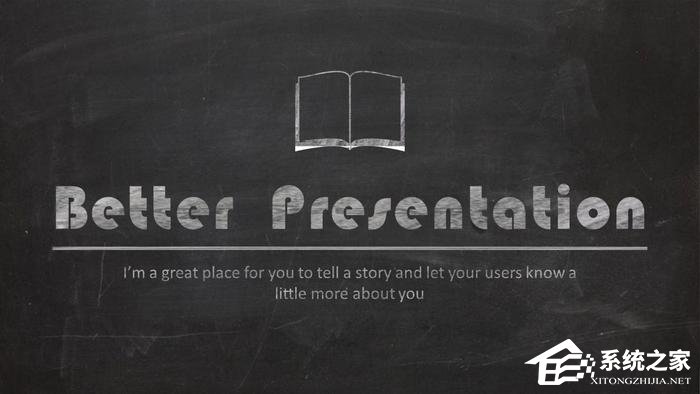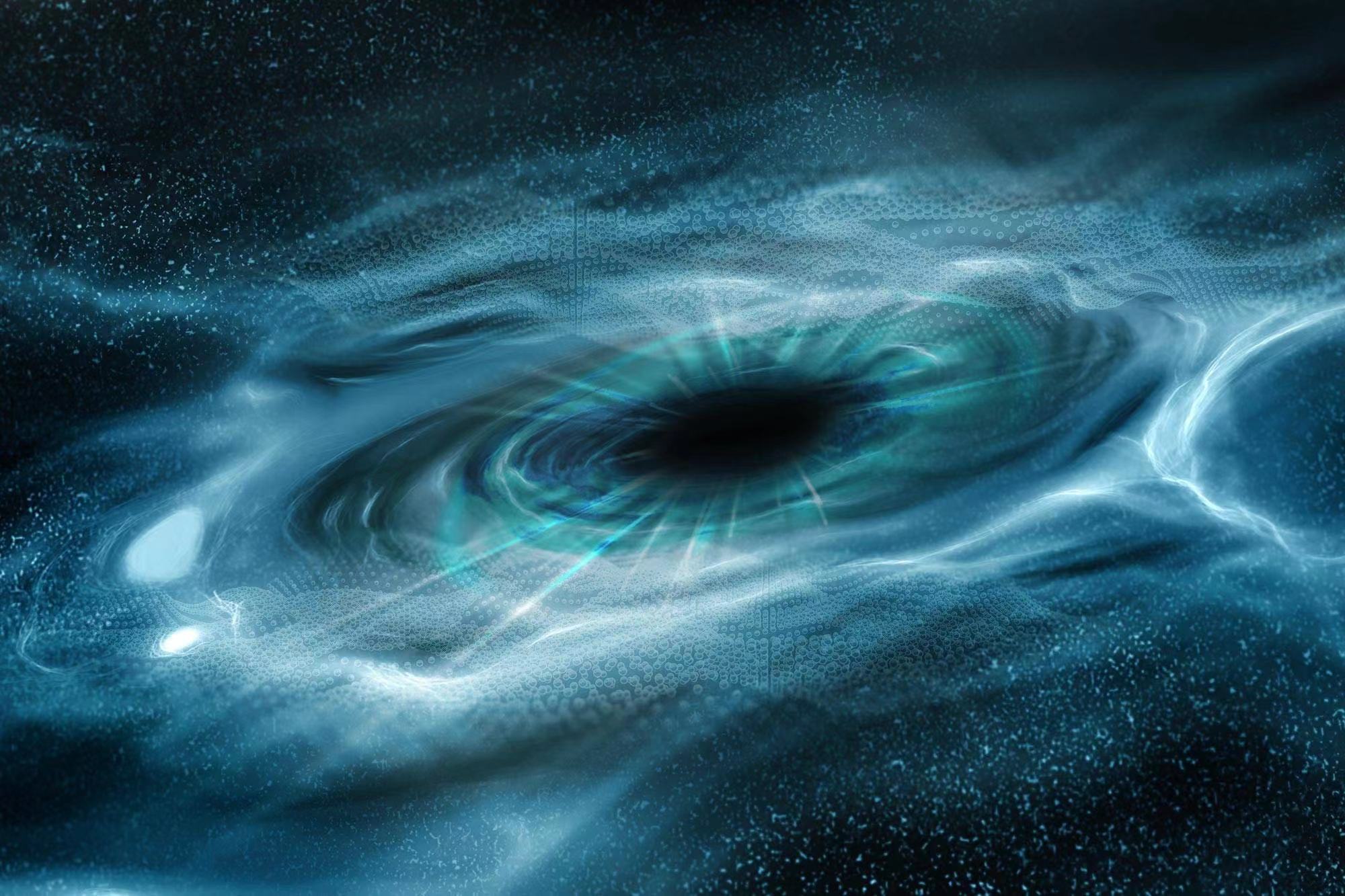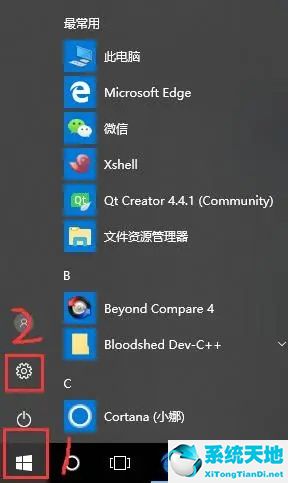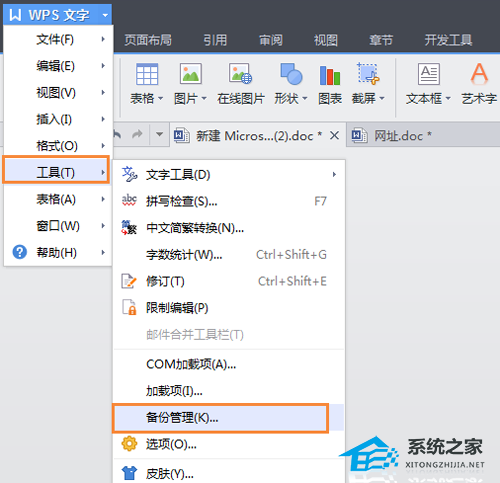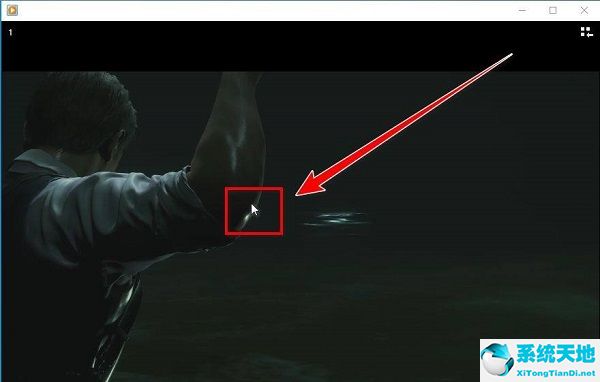WPS表格如何进行内容输入条件限制教学, 如何教授WPS表格内容输入条件限制。当我们编辑表单时,有时我们可以设置输入条件,以防止输入错误。比如我们的电话号码的位数是固定的,如果有错误就会出现提示。那么这个条件要如何设置呢?我们来看看详细的操作方法。
脚步
1、首先用wps2019打开要编辑的文档。
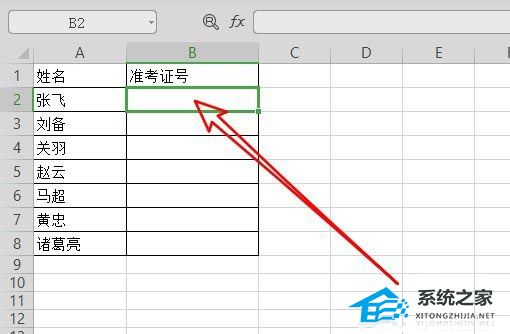 2,然后点击wps2019菜单栏上的数据菜单。
2,然后点击wps2019菜单栏上的数据菜单。
 3。单击打开的数据工具栏上的有效性下拉按钮。
3。单击打开的数据工具栏上的有效性下拉按钮。
 4。接下来,单击弹出下拉菜单中的菜单项有效性。
4。接下来,单击弹出下拉菜单中的菜单项有效性。
 5,然后在打开的数据验证窗口中单击文本长度菜单。
5,然后在打开的数据验证窗口中单击文本长度菜单。
 6。将打开数据有效性窗口,并在窗口中设置相应的值。
6。将打开数据有效性窗口,并在窗口中设置相应的值。
 7。在编辑wps2019文档时,如果输入的位数大于我们设置的位置,就会弹出错误信息。
7。在编辑wps2019文档时,如果输入的位数大于我们设置的位置,就会弹出错误信息。

WPS表格如何进行内容输入条件限制教学,以上就是本文为您收集整理的WPS表格如何进行内容输入条件限制教学最新内容,希望能帮到您!更多相关内容欢迎关注。
未经允许不得转载:探秘猎奇网 » WPS表格如何进行内容输入条件限制教学(如何限制WPS表单中的内容输入条件)

 探秘猎奇网
探秘猎奇网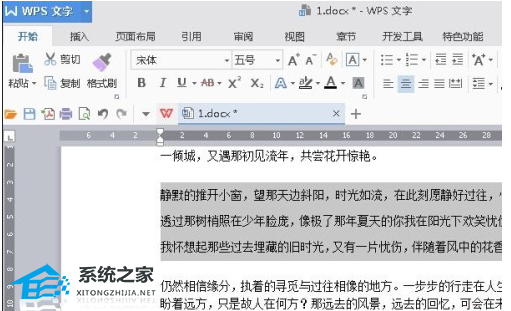 WPS怎么对段落文字进行处理操作方法教学(教学如何在WPS 中处理段落文本)
WPS怎么对段落文字进行处理操作方法教学(教学如何在WPS 中处理段落文本) 电脑屏幕怎么关闭节能模式(win10节能模式怎么关闭)
电脑屏幕怎么关闭节能模式(win10节能模式怎么关闭) PPT如何制作旋转式轮播展示动画(如何在PPT中制作旋转轮播展示动画)
PPT如何制作旋转式轮播展示动画(如何在PPT中制作旋转轮播展示动画) 脂肪肝怎么调理最好最快,脂肪肝最怕这种食物!
脂肪肝怎么调理最好最快,脂肪肝最怕这种食物! 联想笔记本恢复出厂系统还原(联想笔记本怎么恢复出厂系统还原)
联想笔记本恢复出厂系统还原(联想笔记本怎么恢复出厂系统还原) 榴莲不熟打开了怎么催熟,成熟的榴莲有什么特征?
榴莲不熟打开了怎么催熟,成熟的榴莲有什么特征?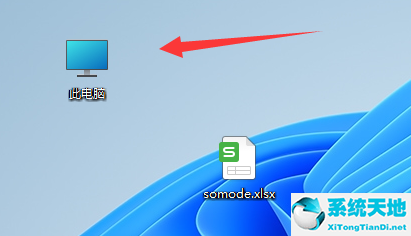 win11如何更改文件后缀(如何修改exe程序)
win11如何更改文件后缀(如何修改exe程序) windows appdata文件夹在哪里(windows的appdata文件夹)
windows appdata文件夹在哪里(windows的appdata文件夹)